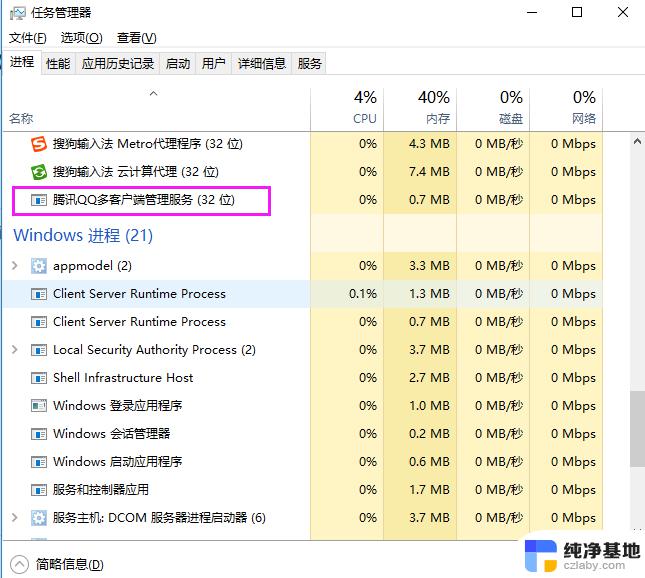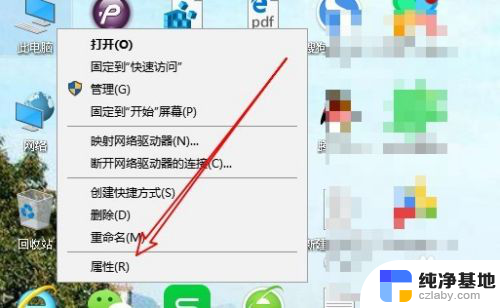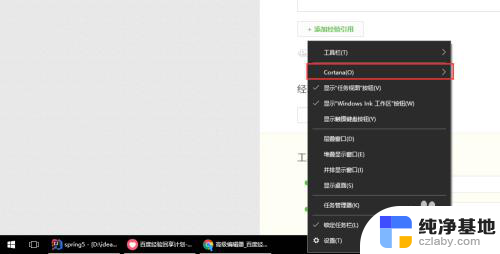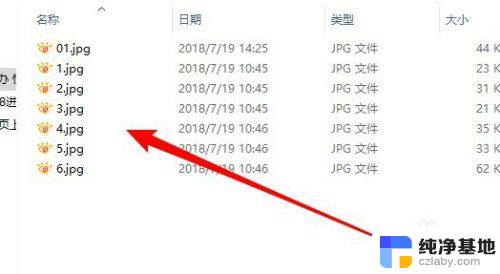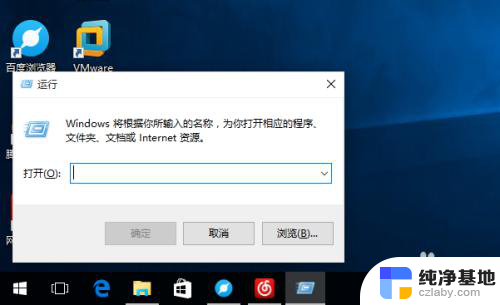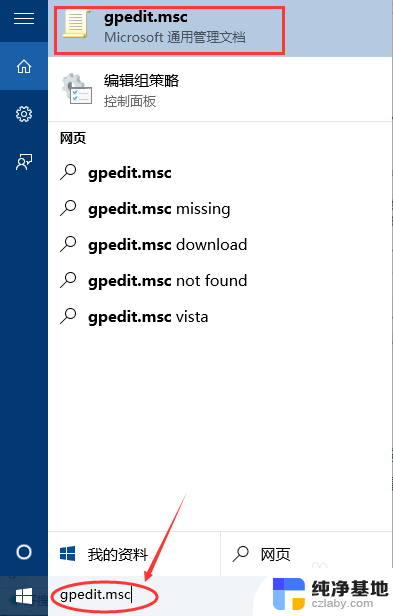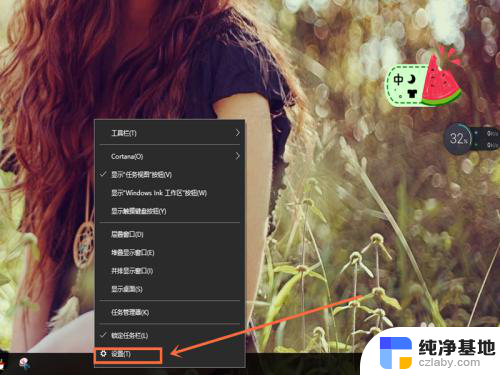win10怎么进任务管理器
在Windows 10中,任务管理器是一个非常重要的工具,可以帮助我们监控和管理系统中运行的程序和进程,要进入任务管理器,可以通过按下Ctrl+Shift+Esc键组合,或者右键点击任务栏中的空白区域,选择任务管理器来打开。在任务管理器中,我们可以看到各个程序的运行状态、CPU、内存和磁盘的使用情况,还可以结束不响应的程序或进程,帮助我们更好地管理系统资源。任务管理器在Windows 10中扮演着至关重要的角色,是我们解决系统问题和优化性能的利器。
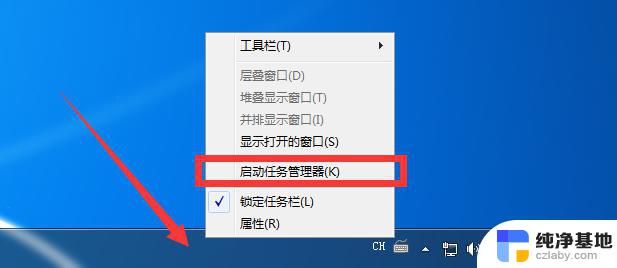
方法一:右击任务栏
在win10怎么进任务管理器 10桌面右下角的任务栏空区域右键鼠标,在弹出的右键菜单中。点击打开“任务管理器”就可以了,
方法二:命令法
1、先打开win10怎么进任务管理器 10运行命令框,可以直接使用 Win + R 组合快捷键打开;
2、在运行命令操作中,在打开后面键入命名:taskmgr 然后点击底部的“确定”就可以打开任务管理器了。
方法三:使用组合快捷键
其实很多朋友都还喜欢了使用XP/win10怎么进任务管理器 7系统中一直沿用的组合快捷键打开任务栏,具体操作是:
同时按住键盘上的 Ctrl + Alt + Delete 三个键,在弹出的操作界面中,点击进入“任务管理器”,
除了上面的方法,大家还可以在win10怎么进任务管理器 10任务栏的搜索中,搜索“任务管理器”之后也可以找到,并点击打开。
以上是给大家介绍的win10怎么进任务管理器 10任务管理器在哪 怎么打开,希望对您有所帮助!
以上就是win10怎么进任务管理器的全部内容,还有不清楚的用户就可以参考一下小编的步骤进行操作,希望能够对大家有所帮助。